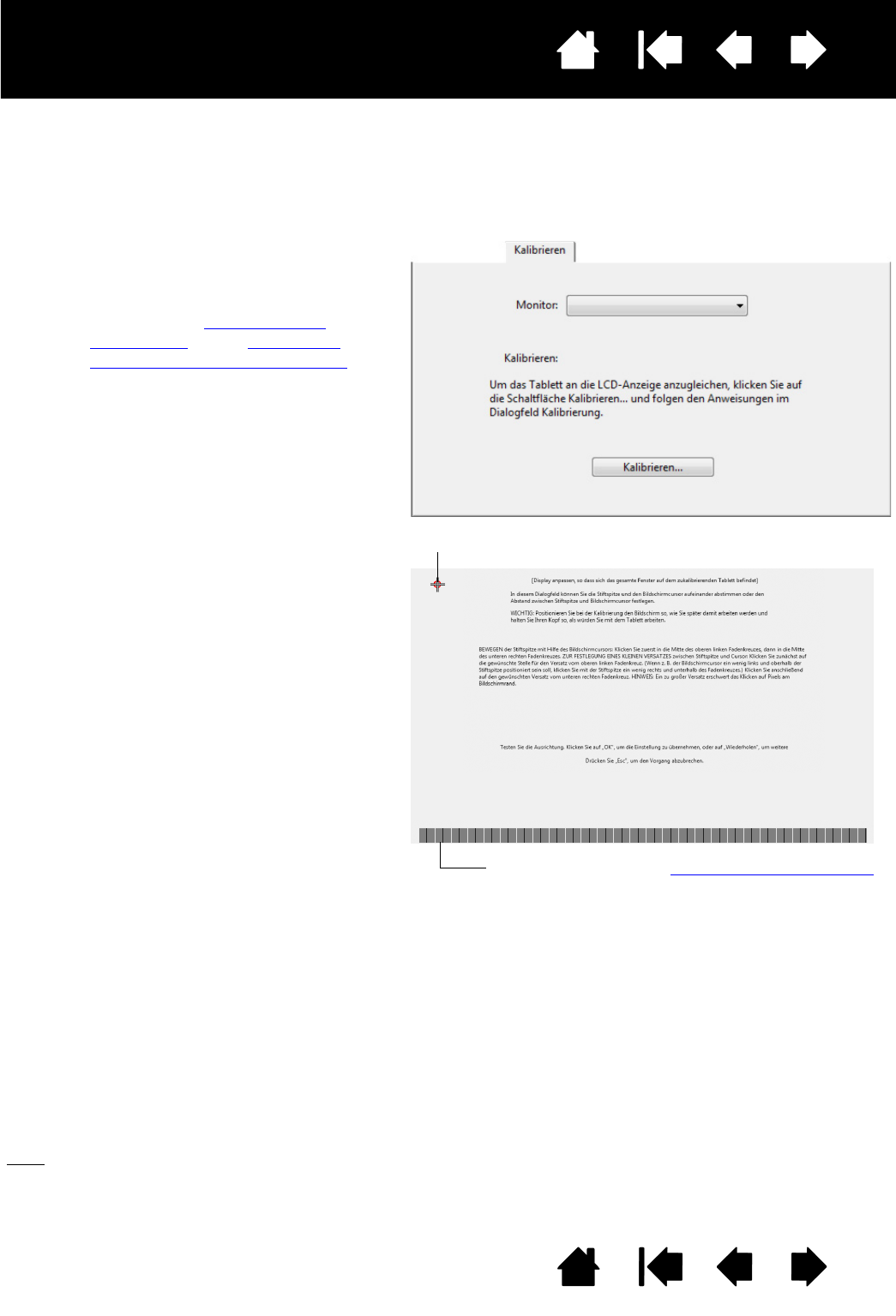abzustimmen. Dies ist notwendig, um den Blickwinkel und die durch die Glasauflage des Bildschirms
Wichtig: Stellen Sie bei einer VGA-
Verbindung sicher, dass der
Bildschirm vor der Kalibrierung
ordnungsgemäß angeschlossen
wurde. Siehe Einstellen des
Bildschirms sowie Pitch- und
Phase-Einstellungen (nur VGA).
1. Öffnen Sie das Kontrollfeld für das Wacom
Tablett.
Wenn mehr als ein Stift-Display auf Ihrem
System installiert ist, müssen Sie das
verwendete Gerät in der T
ABLETTLISTE
des Kontrollfeldes auswählen.
2. Wählen Sie in der W
ERKZEUGLISTE die
Option S
TIFT aus.
Öffnen Sie die Registerkarte K
ALIBRIEREN.
3. Wenn Sie mit mehreren Bildschirmen
arbeiten, wählen Sie unter M
ONITOR die für
das Stift-Display zutreffende Option aus.
(In der Liste werden nur solche Monitore
angezeigt, die mit einer vom Gerät
unterstützten Auflösung arbeiten.)
4. Klicken Sie auf K
ALIBRIEREN, um das
Kalibrierungsfenster aufzurufen.
5. Halten Sie den Stift und Ihren Kopf wie
gewohnt. Klicken Sie mit der Stiftspitze
auf die Mitte des Fadenkreuzes in der
linken oberen Ecke.
6. Klicken Sie danach auf die Mitte des
Fadenkreuzes in der rechten unteren Ecke.
7. Testen Sie die Ausrichtung, indem Sie den
Stift auf verschiedene Punkte des Displays
setzen. Klicken Sie auf OK, um die
Kalibrierung anzunehmen.
Klicken Sie auf E
RNEUT VERSUCHEN,
um erneut zu kalibrieren.
Hinweis: Detaillierte Anweisungen und
Hinweise zu weiteren Optionen
finden Sie in den Erläuterungen
im Kalibrierungsfenster. Die
Kalibrierungseinstellungen beziehen
sich auf alle Anwendungen.
Fadenkreuz
Tipp: Um den Cursor im Verhältnis zur Stiftspitze leicht versetzt anzuzeigen, klicken Sie auf einen
Punkt, der den gewünschten Abstand zum Fadenkreuz darstellt. Wenn der Bildschirmcursor
beispielsweise 2,5 mm oberhalb und links von der Stiftspitze angezeigt werden soll, klicken
Sie auf einen Punkt 2,5 mm unterhalb und rechts vom Fadenkreuz.
Anpassungsmuster für Pitch und Phase (nur VGA)